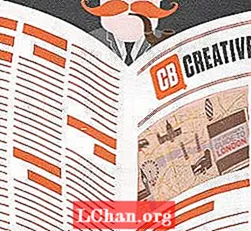Turinys
- 1 dalis. Kas yra „ImageUSB“?
- 2 dalis. Ar „ImageUSB“ yra saugus?
- 3 dalis. Kur atsisiųsti „ImageUSB“?
- 4 dalis. Kaip naudoti ImageUSB?
- Geriausia „ImageUSB“ alternatyva
- Paskutiniai žodžiai
Nuo pastarųjų metų viskas labai pasikeitė. Kaip ir trūkstamas CD / DVD diskų įrenginys visuose staliniuose ir nešiojamuosiuose kompiuteriuose. Taigi, tapo būtina naudoti USB diskus kaip laikmeną. Tačiau skirtingai nei naudojant diską, tai yra gana sunku, ir norint, kad visi ISO failai būtų įrašyti į USB diską, reikės geros programos.
Nors yra keletas programų, „ImageUSB“ yra tarp nedaugelio, kurie yra gana populiarūs. Taigi, gilinkimės į šios konkrečios programinės įrangos veikimą ir veikimą.
1 dalis. Kas yra „ImageUSB“?
„ImageUSB“ yra nemokama programinė įranga. Tai leidžia rašyti ISO failus į kelis USB diskus. Įdomiausia „PassMark ImageUSB“ funkcija yra galimybė kurti bitų lygio kopijas. Tai ypač efektyvi programinė įranga ir palaiko baitų baitų rašymą ISO.
2 dalis. Ar „ImageUSB“ yra saugus?
Taip, saugu atsisiųsti „ImageUSB“. Galėsite naudotis visomis jo funkcijomis, kurios pateikiamos pagrindinėje programos sąsajoje. Programa taip pat padės jums sukurti USB diską.
3 dalis. Kur atsisiųsti „ImageUSB“?
Norėdami atsisiųsti „ImageUSB“, galite apsilankyti bet kurioje iš šių nuorodų.
- https://www.filehorse.com/download-imageusb/
- https://download.cnet.com/ImageUSB/3000-2192_4-75338329.html
- https://imageusb.en.softonic.com/
- https://www.techspot.com/downloads/7113-imageusb.html
4 dalis. Kaip naudoti ImageUSB?
„ImageUSB“ diegimas ir valdymas yra labai paprasti. Ankstesnėje šio straipsnio dalyje išvardijome kelias nuorodas. Atsisiųskite „ImageUSB Zip“ iš bet kurios iš šių nuorodų.
Po atsisiuntimo išimkite failus iš „Zip“ ir pradėkite naudoti programą. Programa jums pasakys, kaip elgtis po to, tačiau taip pat galite naudoti šį mūsų pateiktą vadovą.
1 žingsnis: Spustelėkite failą imageusb.exe.
2 žingsnis: programos sąsaja bus matoma ekrane. Prijunkite USB diską prie kompiuterio.
3 žingsnis: Kai programa aptinka USB diską, pasirinkite USB diską. Jei programa to neaptiko iškart, spustelėkite „Atnaujinti diskus“.
4 žingsnis: Dabar spustelėkite burbulą šalia „Rašyti vaizdą į USB diską“.
5 žingsnis: Po to spustelėkite „Naršyti“ ir pasirinkite norimą parašyti ISO failą.
6 žingsnis: Galiausiai spustelėkite žemiau esantį mygtuką „Rašyti“.

Pažanga bus matoma programos sąsajoje.
Reikia atsiminti vieną dalyką, nes dėl šios programos pobūdžio turite įsitikinti, kad naudojate USB diską, kurio dydis yra panašus į ISO failą. Nes jei naudojate 8 GB USB diską 2 GB ISO, tada likę 6 GB bus švaistomi. Bet jei su tuo neturite problemų, tada pirmyn.
Geriausia „ImageUSB“ alternatyva
Yra vienas dalykas, kurį mes nustatėme, kad „ImageUSB“ yra gera programinė įranga. Jis yra mažo dydžio ir lengvai prieinamas.
Ankstesnėje šio straipsnio dalyje taip pat sakoma, kad jo veikimas taip pat yra labai paprastas. Tačiau šios programos kūrėjas taip pat įspėja vartotojus, kad tai yra eksperimentinė programa ir ji gali neveikti su visais ISO failais.
Taigi, jei dirbdami su šia programa susiduriate su kokiomis nors problemomis arba ji paprasčiausiai neveikia jums, tada turime alternatyvų jos variantą. Ši pakaitinė programa yra geresnė nei „ImageUSB“ ir veikia su visų tipų ISO failais. Be to, tai visai ne eksperimentinė programa.
ISO kalbame apie „PassFab“. Tai yra viena iš geriausių programų, leidžiančių konvertuoti ISO failus į USB. „PassFab for ISO“ yra lengva naudoti, tačiau žemiau galite patikrinti jo veikimo tvarką.
1 veiksmas: atsisiųskite „PassFab for ISO“ į kompiuterį ir užbaikite jo diegimą.
2 žingsnis: Po to paleiskite programą. Pagrindinė programos sąsaja bus rodoma ekrane, pasirinkite atsisiųsti sistemos ISO arba importuoti vietinį ISO parinktį.

3 žingsnis: Dabar turite prijungti USB diską prie kompiuterio ir spustelėkite „USB“ ir „Įrašyti“, kad tęstumėte. Programa paragins ištrinti prijungtą USB diską. Spustelėkite „Tęsti“ ir tęskite.

4 žingsnis: Tiesiog palaukite akimirką, kol procesas bus baigtas.

5 žingsnis: įrašymo procesas bus pradėtas nedelsiant.

Tai paprasta operacija. „PassFab for ISO“ reikia įdiegti kitaip nei „ImageUSB“, tačiau tai garantuoja, kad galėsite sėkmingai konvertuoti ISO į USB.
Paskutiniai žodžiai
Vadinasi, „ImageUSB“ yra geras, bet jei pažvelgsite į tam tikrus įmonės perduotus įspėjamuosius pranešimus, pamatysite, kad nėra jokios garantijos, kad „ImageUSB“ veiks. Sakoma, kad tai eksperimentinė programa. Taigi, tai beveik sako, kad jį naudojant gali kilti sunkumų. Taigi, geriau, jei ISO naudosite „PassFab“. Tai taip pat puiki programa, tačiau ji garantuoja sėkmę. Šiuo metu taip pat nėra „ImageUSB Mac“.